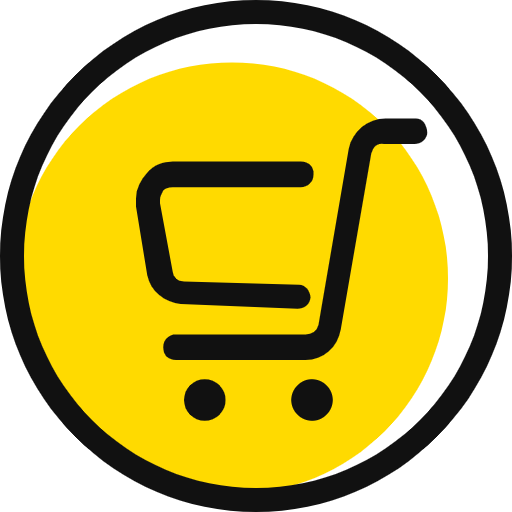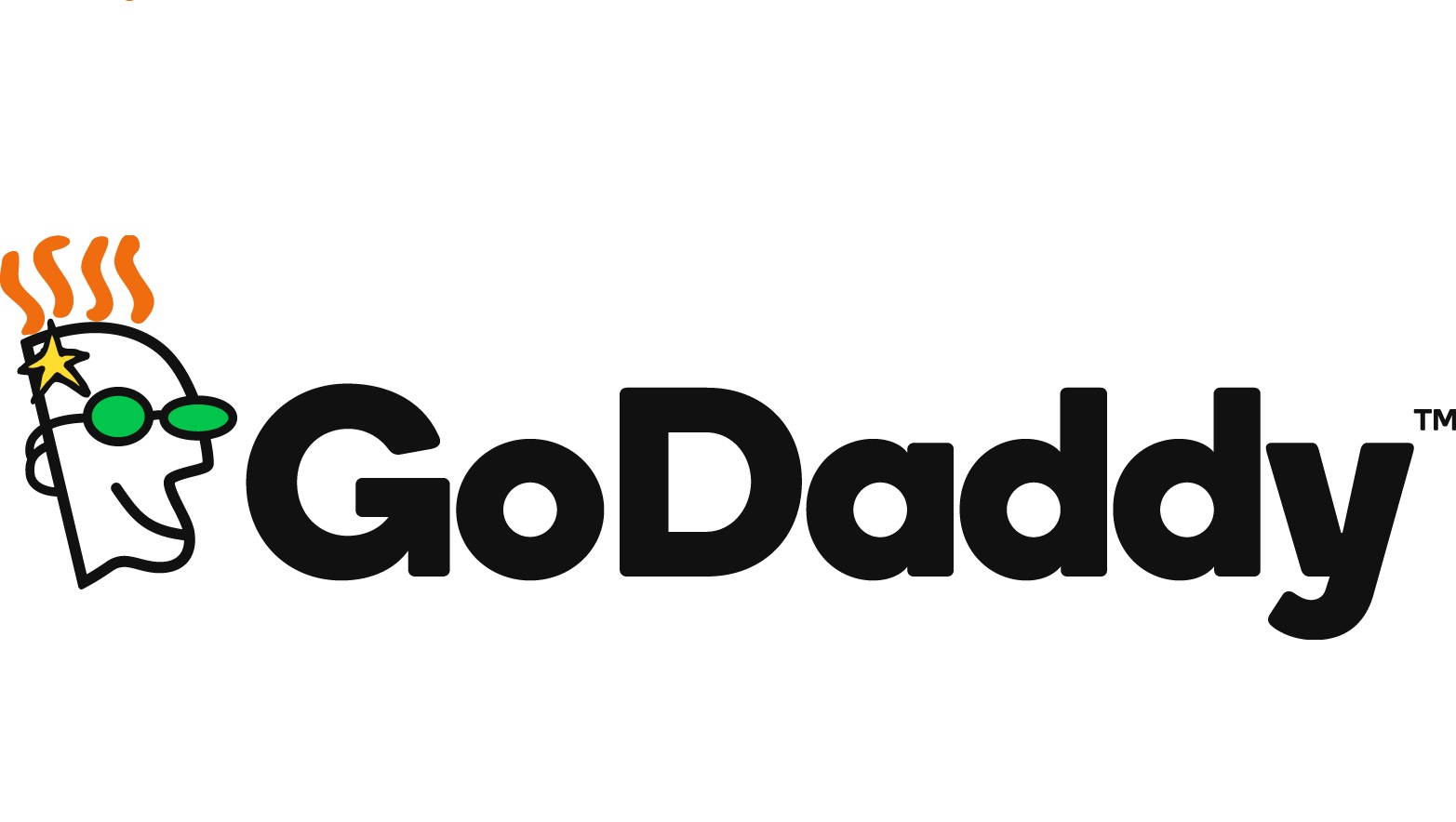
Godaddy域名怎么解析?若您需要将GoDaddy注册的域名解析到另一个服务提供商的服务器上,可以按照以下步骤进行设置:
1.登录GoDaddy账户并进入“我的产品”页面。
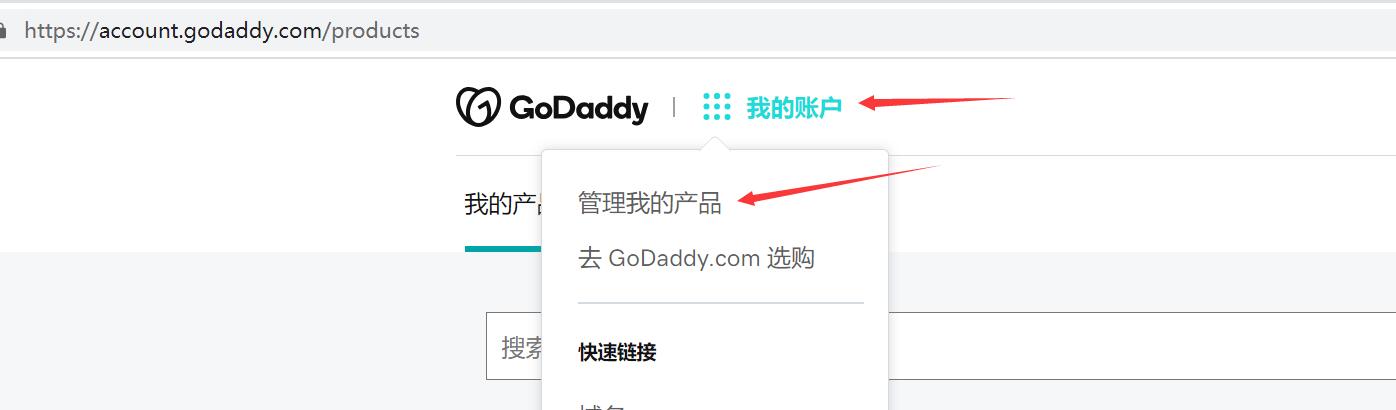
2.找到您想要解析的域名,并点击该域名下方的“DNS”按钮。

3.在“DNS管理”页面中,找到“添加”按钮并选择“记录类型”为“A记录”(如果您需要将域名解析到IPv6地址,请选择“AAAA记录”)。
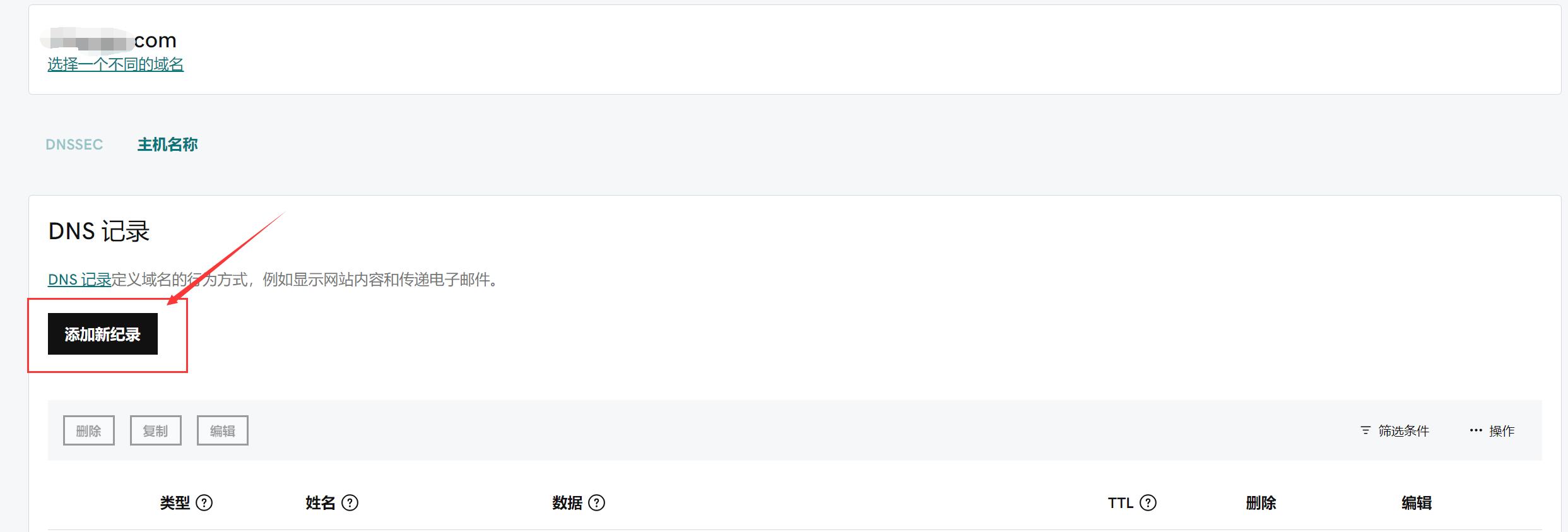
4.在“主机”字段中输入“@”或者留空,表示将域名解析到根域名下。在“指向”字段中输入目标服务器的IP地址。可选:在“TTL”字段中选择TTL的时间,如果您不确定,请使用默认设置。
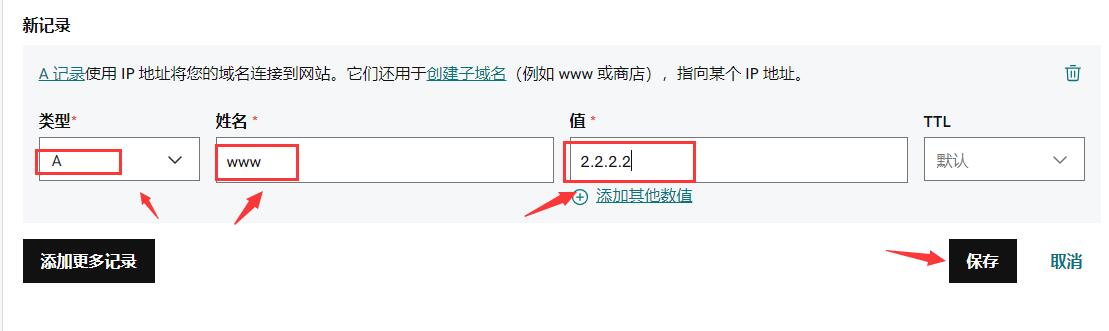
5.点击“保存”按钮以保存新的DNS记录。
请注意,DNS记录的更改可能需要一些时间才能生效,通常需要几个小时甚至更长时间。